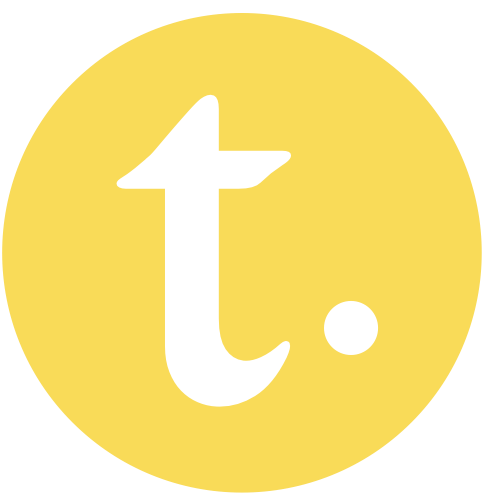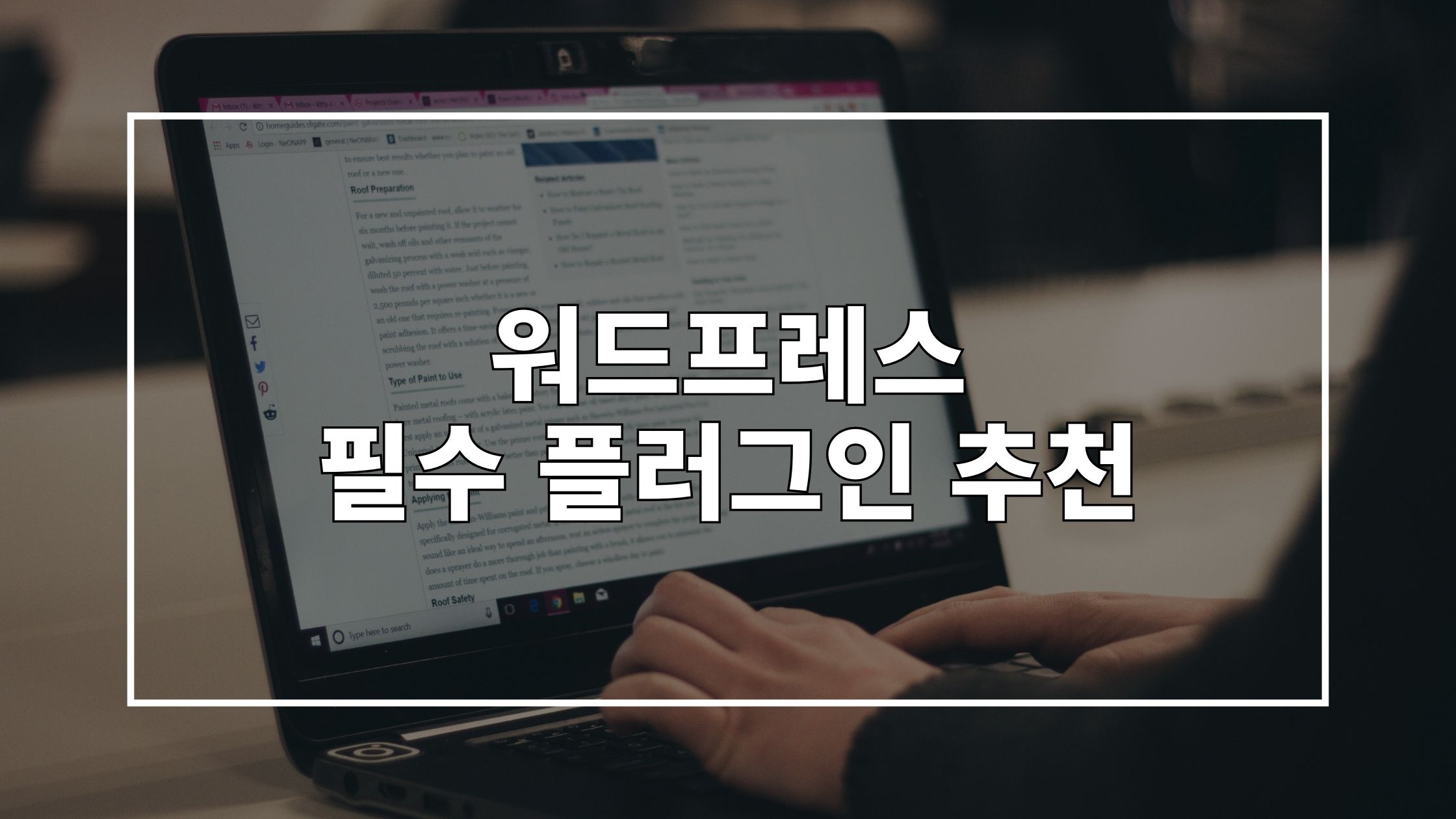워드프레스 플러그인은 워드프레스 블로그의 외관, 기능, 보안 등을 간편하게 업그레이드할 수 있는 방법입니다. 하지만 수많은 플러그인을 마구잡이로 설치하는 것은 좋지 않습니다. 불필요한 플러그인을 많이 설치하면 웹 사이트의 속도와 성능이 저하될 수 있기 때문입니다.
이번 글에서는 무료 워드프레스 플러그인 추천을 통해 초보 블로거 여러분께 도움을 드리려고 합니다. 워드프레스 블로그를 개설한 지 얼마 되지 않아 어떤 플러그인을 설치해야 할지 모르겠다면, 아래 5가지만큼은 꼭 설치해 보시기를 권해드립니다.
워드프레스 플러그인 설치 방법
워드프레스 플러그인은 [관리자 페이지] > [플러그인] > [새로 추가]를 눌러 추가할 수 있습니다. 관리자 페이지는 도메인 주소 + /wp-admin(example.com/wp-admin)으로 빠르게 접근할 수 있습니다.
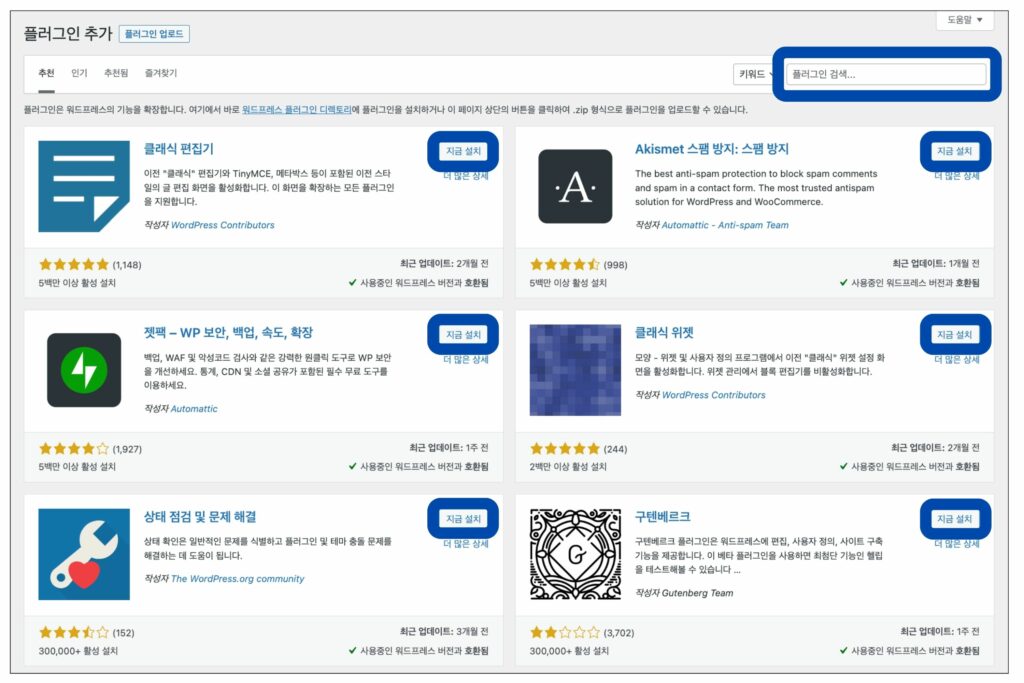
플러그인 검색에서 설치하고자 하는 플러그인을 검색하고, [지금 설치]를 눌러 블로그에 다운로드하면 됩니다.
무료 워드프레스 플러그인 추천
새 블로그를 개설한 초보 블로거에게 추천하는 5가지 무료 워드프레스 플러그인은 다음과 같습니다. 이 플러그인들은 많은 워드프레스 블로거가 사용하고 있을 뿐만 아니라, 2023년 현재에도 꾸준히 업데이트되는 편리한 플러그인입니다.
- [사진 최적화 플러그인] Converter for Media
- [자동 목차 생성 플러그인] 쉬운 목차
- [SEO 최적화 플러그인] 요스트 SEO
- [분석 플러그인] 구글 사이트 키트
- [스크롤바 플러그인] Reading Progress Bar
그럼, 본격적으로 워드프레스 플러그인 추천을 시작하겠습니다. 아래에서 각 플러그인을 추천하는 이유와 장점 및 특징을 자세하게 확인하실 수 있습니다.
Converter for Media
워드프레스에 게시한 이미지 용량을 최적화하는 플러그인입니다.
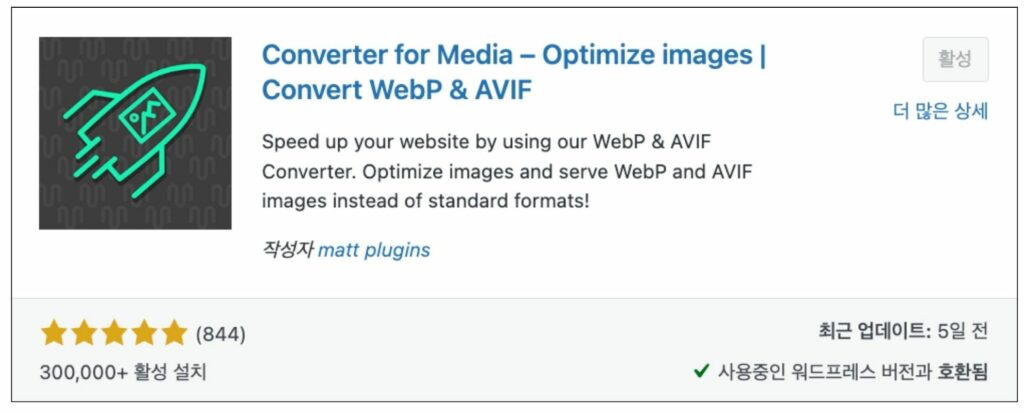
알찬 블로그 글을 구성하려면 이미지 파일 업로드는 필수적인데요. 이때, 1) 서버 용량을 많이 잡아먹지 않으면서 2) 구글 검색에 최적화되게끔 이미지 파일을 업로드하는 것이 매우 중요합니다.
이 두 가지를 위한 이미지 형식이 바로 구글 최적화 이미지 포맷인 WEBP 확장자입니다. 하지만 우리가 일반적으로 사용하는 이미지 포맷은 JPG, PNG, GIF 등이죠. 블로그 글을 쓸 때마다 매번 확장자를 변경하는 것은 여간 번거로운 일이 아닐 수 없는데요. Converter for Media는 미디어 라이브러리에 이미지를 업로드하기만 하면 자동으로 WEBP 확장자로 변환해 줍니다.
(TIP) WEBP 확장자는 구글에서 개발한 이미지 포맷입니다. WEBP 이미지의 장점은 다른 포맷의 이미지 파일에 비해 파일 용량이 현저히 작은데도, 이미지 품질을 유지한다는 점입니다. 파일 용량이 크지 않으면 사이트 로딩 속도가 빨라져 상위 노출에 유리해집니다.
이미 JPG, PNG, GIF 등으로 이미지를 사용한 글을 발행했더라도 상관없습니다. 설정에서 [Start Bulk Optimization]을 누르면 기존에 발행한 이미지도 모두 WEBP 확장자로 최적화할 수 있습니다.
![Convert for Media 플러그인의 [Start Bulk Optimization] 기능을 이용해 전체 이미지를 한 번에 WEBP 확장자로 변환하는 모습을 캡처한 스크린샷 이미지입니다.](https://tipikidia.blog/wp-content/uploads/2023/10/start-bulk-optimization-1024x790-optimized.jpg)
쉬운 목차
글의 헤딩 요소를 토대로 목차를 자동 생성해 주는 플러그인입니다.
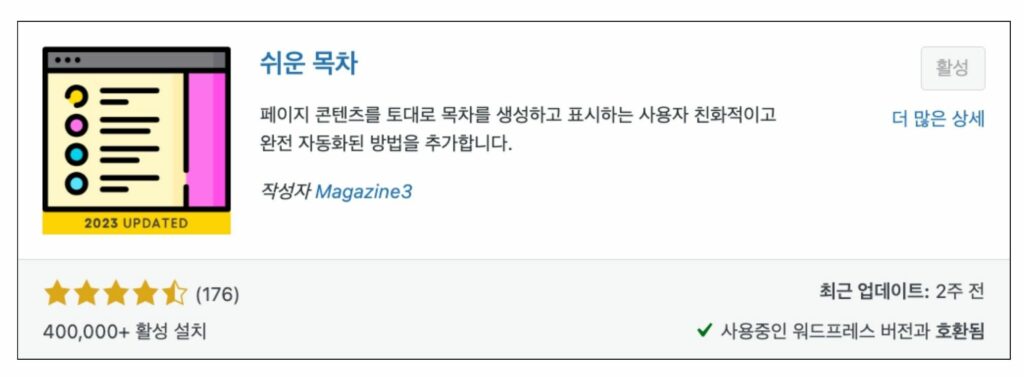
구글이 좋아하는 글은 블로그 글을 수집하는 구글 봇이 잘 이해할 수 있는 글입니다. 그리고 헤딩 요소(H2, H3, H4…)와 목차는 구글 봇이 글을 잘 이해할 수 있도록 가이드하는 역할을 합니다. 하지만 매번 헤딩 요소를 모아 목차로 만드는 것은 무척 번거롭죠.
쉬운 목차 플러그인은 이름처럼 쉽고 간단하게 목차를 자동 생성해 줍니다. 글을 쓸 때, 헤딩 요소만 적절히 활용하면 됩니다. 각 문단으로 이동하는 하이퍼링크도 자동 연결되어 방문자가 원하는 내용으로 단번에 이동하기도 용이합니다.
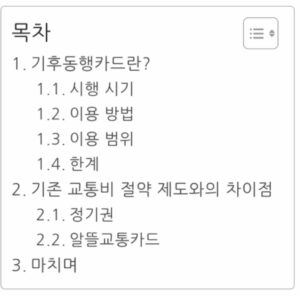
목차의 위치, 디자인 등을 세부적으로 설정할 수도 있습니다. 설정에서 목차 이름, 글꼴 크기, 하위 글꼴 크기, 테마 색상 등을 원하는 대로 변경해 보세요.
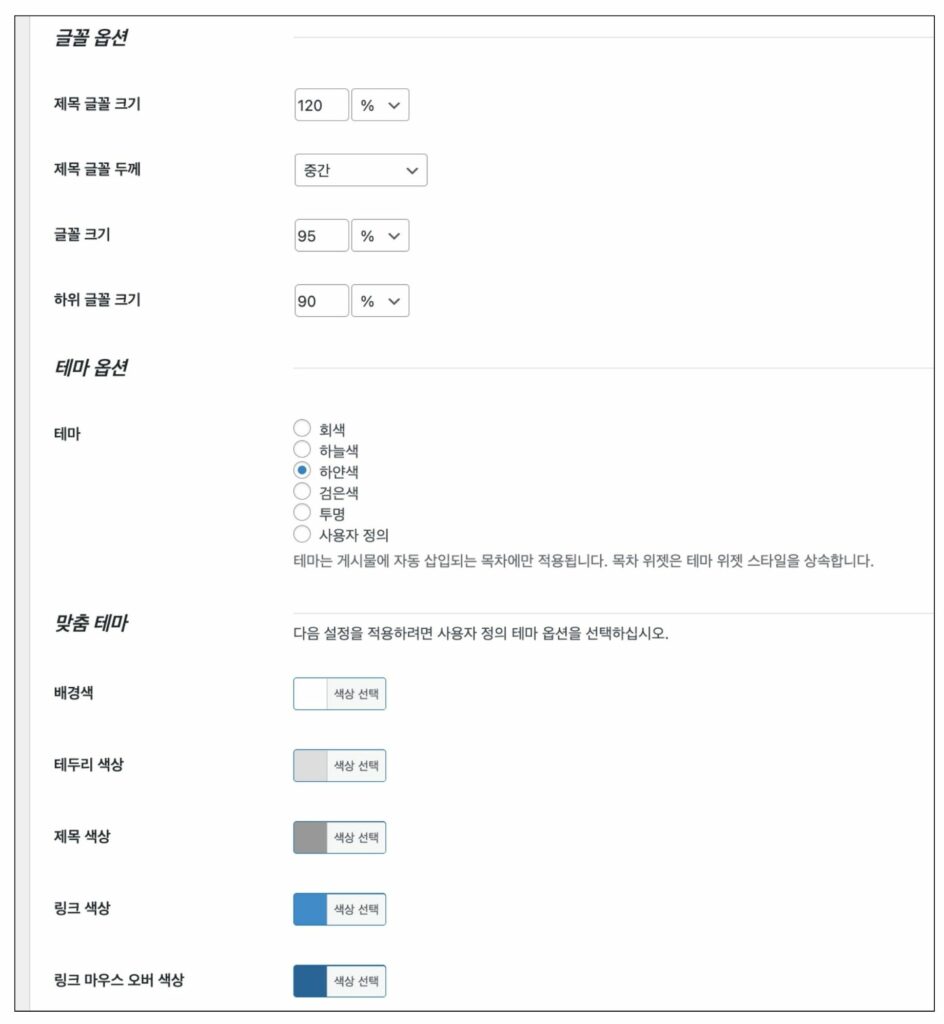
요스트 SEO
검색엔진 최적화(Search Engine Optimization)를 도와주는 플러그인입니다.
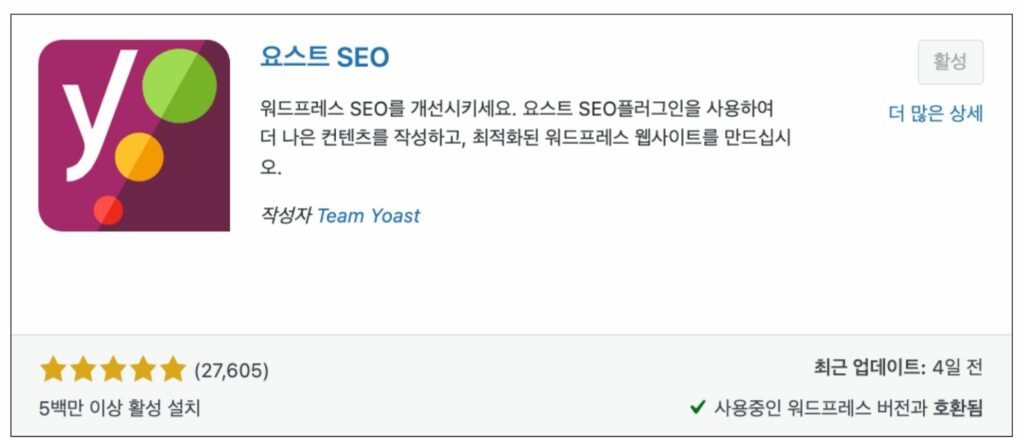
요스트 SEO는 내 글이 구글 검색엔진에 최적화된 글인지를 친절히 알려줍니다. 최적화되지 않았다면 더 나은 방법을 안내해 주기도 하는 고마운 플러그인이죠. 유료 플러그인도 있지만, 무료로만 사용해도 충분히 잘 활용할 수 있습니다.
플러그인을 설치하면 글 하단에 SEO 도우미가 노출됩니다. SEO 탭의 [Focus keyphrase]에는 사람들이 검색했으면 하는 키워드를 적어주면 됩니다. 그럼 요스트 SEO가 해당 키워드를 중심으로 글의 SEO를 판단합니다. 글 제목인 [SEO title]과 URL 주소인 [Slug]는 자동으로 채워지니 건드리지 않아도 됩니다.
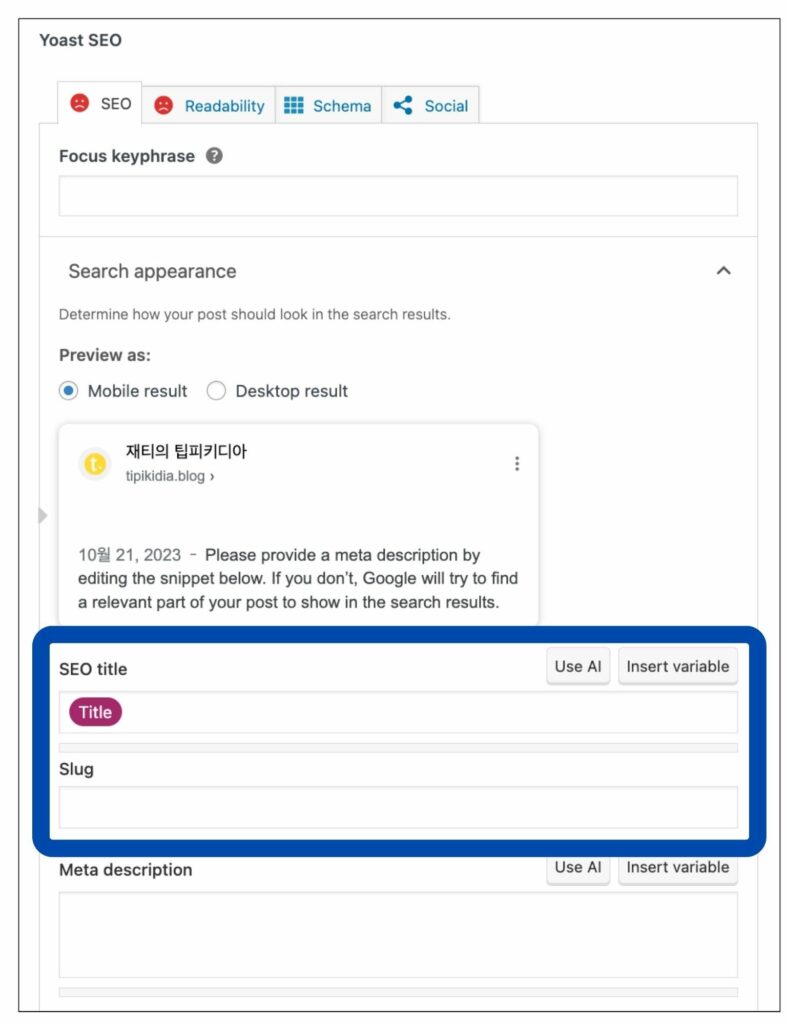
[Meta description]에는 글의 메타 설명을 적으면 됩니다. 메타 설명은 구글 검색 엔진에 노출되는 글의 요약문이라고 보시면 되는데요. SEO를 위해서는 메타 설명을 꼭 넣어주는 것이 좋습니다. 하지만 HTML 편집을 이용해야 하는 불편이 있죠. 그러나 요스트 SEO를 사용하면 HTML 편집을 하지 않고도 글에 메타 설명을 넣어줄 수 있습니다.
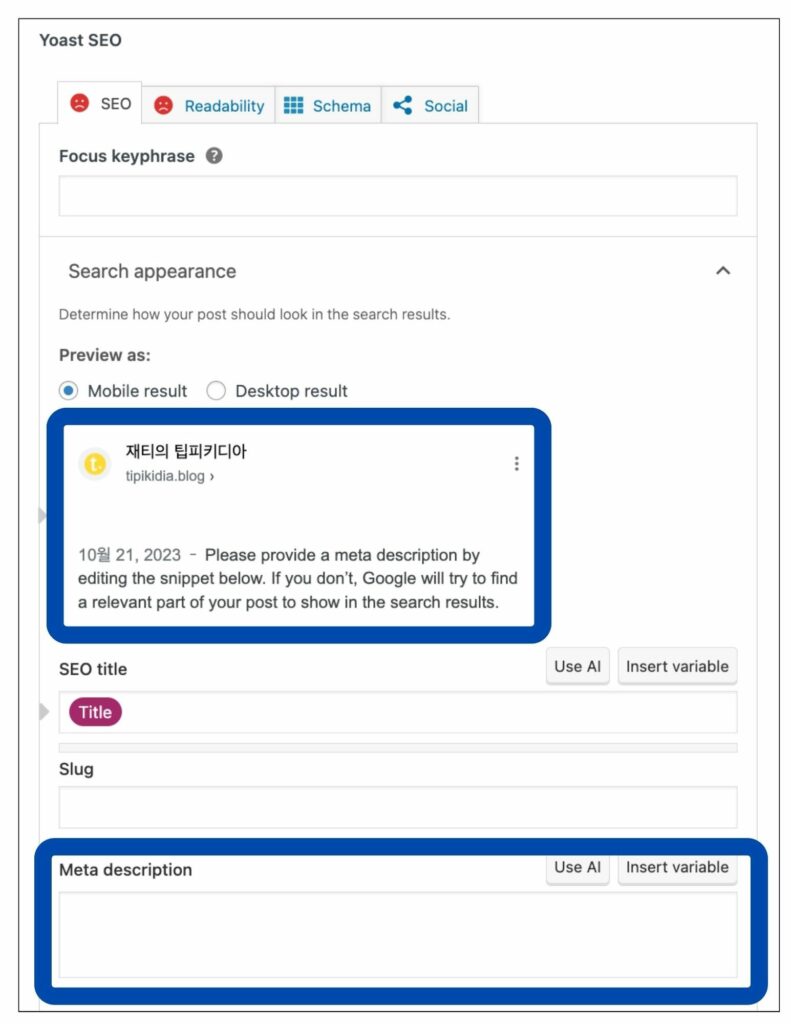
다만, 한국어의 특성을 완전히 이해하고 있지는 않다는 점이 다소 아쉽습니다. 따라서 완전히 신뢰하기보다는 참고용으로만 사용하시는 것을 추천합니다. SEO나 가독성(Readability)이 웃는 얼굴인 [Good]으로 표시되지 않더라도 너무 걱정하지 마세요. 충분히 잘 썼다고 판단되면 발행하셔도 무방합니다.
구글 사이트 키트
워드프레스 블로그와 구글 애널리틱스, 구글 애드센스, 구글 서치 콘솔, 페이지 스피드 인사이트, 태그 매니저를 한 번에 연결할 수 있는 플러그인입니다.
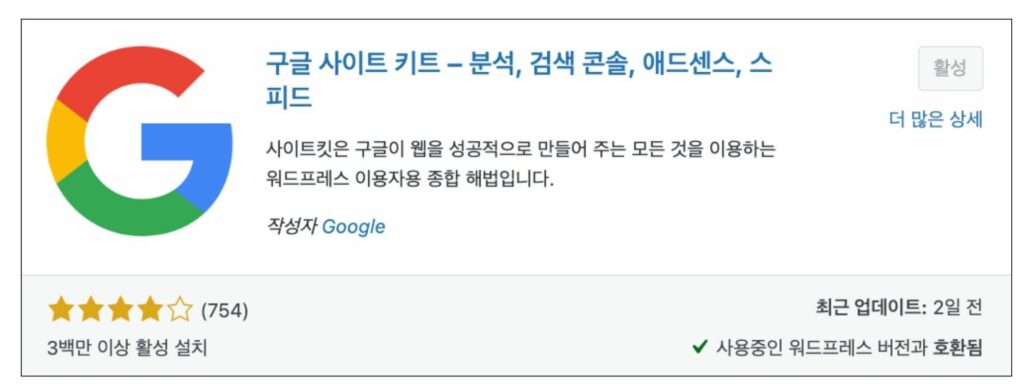
구글 사이트 키트를 설치하면 블로그 운영 통계 개요를 편리하게 확인할 수 있습니다. 이것 하나만 있으면 블로그를 운영할 때 자주 사용하는 구글의 서비스에 하나하나 가입할 필요가 없습니다. 따라서 이 플러그인만큼은 블로그 개설 직후 곧바로 설치하는 것을 권장합니다.
글 상단에서 [Site Kit]을 눌러 개별 글의 통계도 빠르게 확인할 수 있습니다.
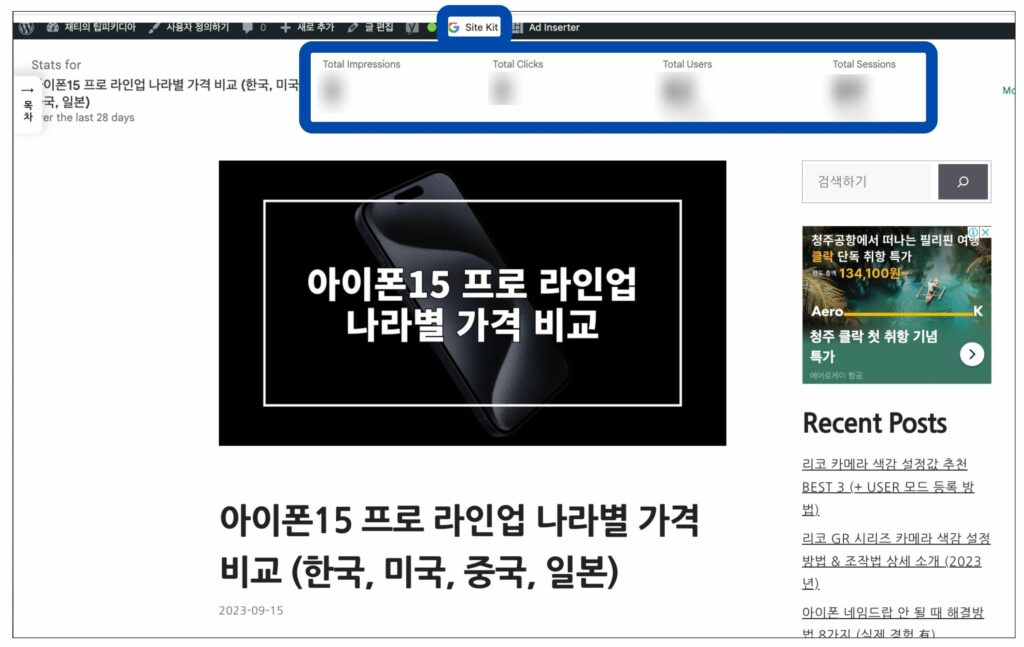
Reading Progress Bar
글을 얼마나 읽었는지 상단 바를 통해 표시해 주는 플러그인입니다.
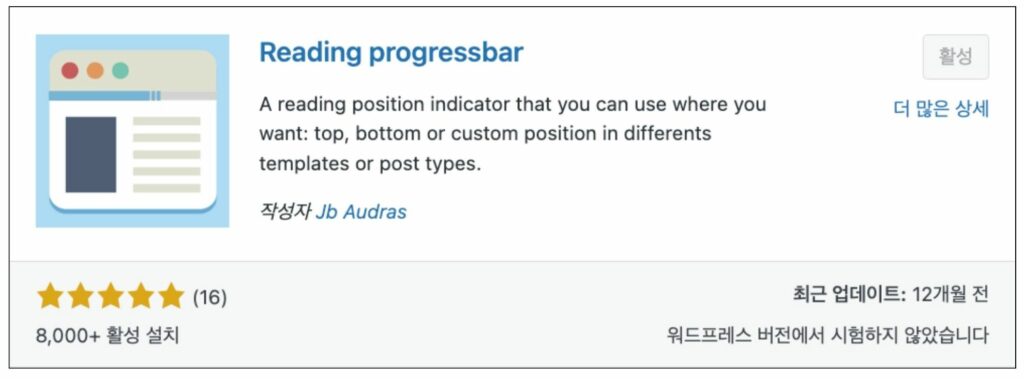
모바일에서는 스크롤을 이동하려면 한참을 위아래로 스와이프해야 하는데요. 일부 방문자들은 글을 어느 정도 읽었는지 확인하지 못해 불편을 느낄 수 있습니다. 이 플러그인은 방문자의 가독성을 높이는 데 많은 도움을 줍니다.

마치며
이렇게 초보자를 위한 무료 워드프레스 플러그인 5가지를 알아보았습니다. 처음 워드프레스를 만들면 아무것도 없는 새하얀 백지와도 같아 당황스러움을 유발하는데요. 플러그인을 통해 워드프레스라는 도화지를 예쁘고 편리하게 꾸밀 수 있습니다. 앞으로도 종종 워드프레스 플러그인 추천 포스팅을 통해 수익형 블로그를 효과적으로 운영하는 방법을 공유해 드리도록 하겠습니다. 이번 글이 여러분의 수익형 블로그 운영에 많은 도움이 되었기를 바랍니다.
함께 읽으면 좋은 글
▶︎ 워드프레스 클라우드웨이즈 Vultr 가입 방법 (왕초보 필독!)
▶︎ 워드프레스 클라우드웨이즈 도메인 연결 방법 (호스팅케이알)